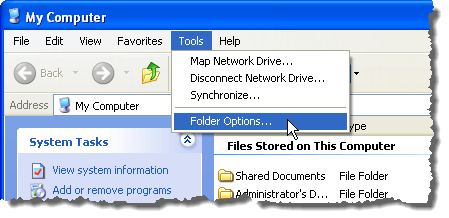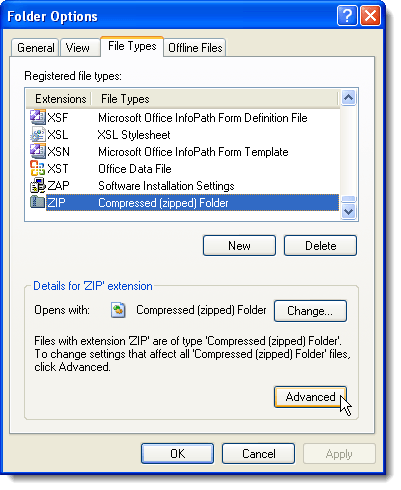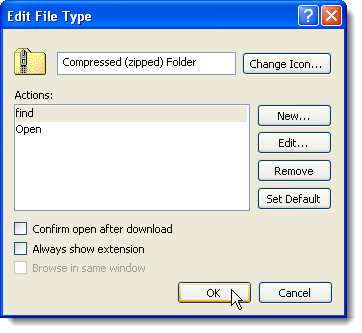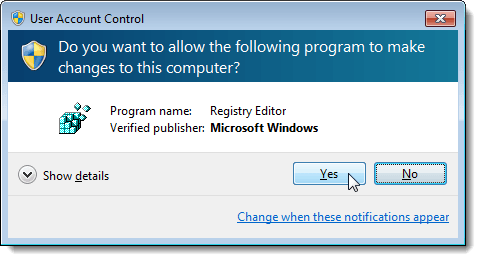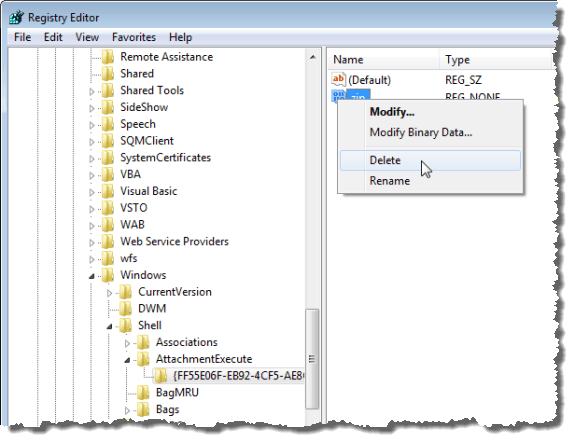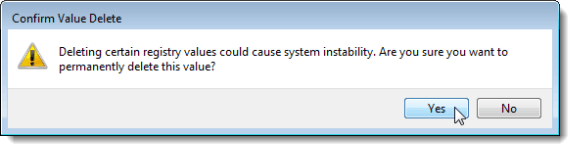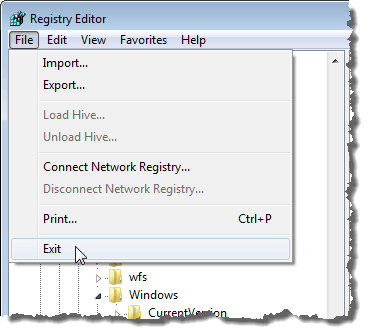인터넷에서 파일을 다운로드 할 때 파일 다운로드대화 상자가 표시되어 파일을 열 것인지 또는 파일을 디스크에 저장할 것인지 묻습니다. 이 대화 상자에는 대화 상자에 이 파일 형식을 열기 전에 항상 확인이라는 체크 박스가 있습니다. 파일을 다운로드 할 때 파일 다운로드대화 상자를 표시하지 않으려면 확인란을 선택 취소하십시오.
 그러나 확인란을 선택 취소하면 다음에 파일을 다운로드 할 때 파일이 자동으로 다운로드 된 다음 파일 다운로드대화 상자 (열려 있거나 열려 있음)에서 마지막으로 선택한 작업이 자동으로 다운로드됩니다. 저장)이 자동으로 수행됩니다. 파일 다운로드대화 상자가 더 이상 표시되지 않으므로 이 파일 형식을 열기 전에 항상 확인확인란을 설정할 수 없습니다.
그러나 확인란을 선택 취소하면 다음에 파일을 다운로드 할 때 파일이 자동으로 다운로드 된 다음 파일 다운로드대화 상자 (열려 있거나 열려 있음)에서 마지막으로 선택한 작업이 자동으로 다운로드됩니다. 저장)이 자동으로 수행됩니다. 파일 다운로드대화 상자가 더 이상 표시되지 않으므로 이 파일 형식을 열기 전에 항상 확인확인란을 설정할 수 없습니다.
Windows XP ,이 확인란을 다시 켜는 간단한 방법이 있습니다. Windows 7 및 Vista에서는 더 이상 일반 그래픽 인터페이스를 사용하여이 동작을 재설정하거나 변경할 수있는 옵션이 없습니다. 옵션을 변경하려면 레지스트리 편집을 사용해야합니다. 두 가지 방법을 모두 보여줍니다.
Windows XP
파일에서 파일 형식을 열기 전에 항상 확인확인란을 선택하려면 Windows XP에서 내 컴퓨터또는 Windows 탐색기를 열고 도구창에서 폴더 옵션strong>메뉴를 클릭하십시오. 제어판에서 폴더 옵션에 액세스 할 수도 있습니다.
>폴더 옵션대화 상자가 표시됩니다. 파일 형식탭을 클릭하십시오. 파일 다운로드대화 상자에서 기본 파일 다운로드동작으로 되돌리려는 등록 된 파일 형식목록에서 파일 유형을 찾습니다. 선택한 파일 유형에 대해 표시). 고급버튼을 클릭하십시오.
참고 :이 탭에서 변경하려면 관리자 권한이있는 계정으로 로그인해야합니다. 제한된 사용자 계정에서는 New, Delete, Change및 Advanced버튼을 사용할 수 없습니다.
파일 형식 편집대화 상자가 표시됩니다. 확인란에 체크 표시가 없도록 다운로드 후 열기 확인확인란을 선택하십시오. 확인을 클릭하십시오.
폴더 옵션대화 상자로 돌아갑니다.
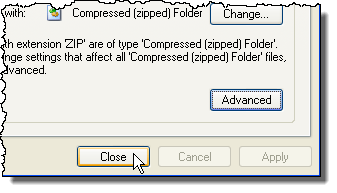
Windows 7 및 Vista
Windows 7 및 Windows 7의 경우 닫기Vista에서 이 파일 형식을 열기 전에 항상 확인확인란을 다시 사용하려면 특정 키에서 일부 값 데이터 항목을 제거해야합니다.
참고 : strong>레지스트리를 변경하기 전에 백업하는 것이 좋습니다. 레지스트리를 백업하는 데 도움이 필요한 경우 다음 게시물을 참조하십시오.
레지스트리 편집기를 열려면 시작메뉴를 열고 "regedit"를 입력하십시오.프로그램 및 파일 검색상자에 따옴표없이 '/ strong>'을 입력하십시오. 결과에 표시되는 regedit.exe링크를 클릭하거나 regedit.exe링크가 자동으로 강조 표시되면 Enter를 누르십시오.사용자 계정 컨트롤대화 상자가 표시되면 계속하려면 예를 클릭하십시오.참고 :사용자 계정 컨트롤설정에 따라이 대화 상자가 표시되지 않을 수 있습니다. 자세한 정보는 Windows 7 - UAC (사용자 계정 컨트롤) 구성 방법 을 참조하십시오.
레지스트리 편집기가 표시됩니다. 다음 키로 이동하십시오.
HKEY_CURRENT_USER \ Software \ Microsoft \ Windows \ Shell \ AttachmentExecute
AttachmentExecute키 아래에 숫자가 긴 키가 하나 이상 있습니다. 파일에서 파일 형식을 열기 전에 항상 확인확인란을 선택 취소 했으므로 {FF55E06F-EB92-4CF5-AE8C-35F4B839C7CB} 이미지에 표시된 키가 추가되었습니다. Apple Safari 브라우저에서 파일을 다운로드하는 동안대화 상자를 엽니 다.
이 파일 형식을 열기 전에 항상 확인Internet Explorer에서 파일을 다운로드하는 동안 파일 다운로드대화 상자를 열면 AttachmentExecute키 아래에 키로 {0002DF01-0000-0000-C000-000000000046}이 (가) 표시됩니다.
AttachmentExecute키 아래에있는 키 중 하나를 선택하십시오. 오른쪽 창에는 이 파일 형식을 열기 전에 항상 확인합니다.확인란의 선택을 해제 한 각 파일 형식의 값과 함께 (기본)값이 포함됩니다. p>
이 파일 형식을 열기 전에 항상 확인확인란을 선택하려는 파일 형식 (예 : .zip)을 마우스 오른쪽 단추로 클릭하십시오. 다시 팝업 메뉴에서 삭제를 선택하십시오. 이렇게하면 삭제 한 파일 형식을 다운로드 할 때 파일 다운로드대화 상자와 이 파일 형식을 열기 전에 항상 확인확인란이 기본 설정으로 다시 설정됩니다.
값 삭제 확인대화 상자가 나타나 영구히 값을 삭제하기를 원합니다. 예를 클릭하십시오.
>파일을 선택하십시오.
이제 파일 다운로드대화 상자에서이 옵션을 재설정 할 수 있습니다. 때로는 전원 끄기에 대해 걱정할 필요가 없습니다. 다시 켜는 것은 상당히 간단합니다. 즐기십시오!